AutoCAD 區塊
您可以從 AutoCAD 區塊建立 Windchill 零件結構。Windchill 提供了用來從 AutoCAD 工程圖建立 BOM 的基礎建設。與區塊功能相關聯的兩個偏好設定為「AutoCAD 區塊組態檔案位置」與「啟用從 AutoCAD DWG 檔案產生 WTParts 結構」。如需有關這些偏好設定的詳細資訊,請參閱〈用戶端與伺服器偏好設定〉一章的 Workgroup Manager 用戶端類別小節。啟用後,您可以指定會顯露給 Windchill 的區塊。入庫時,會在包括區塊資訊的情況下將工程圖與關聯區塊表示為零件。這些區塊將用於建立 BOM。
|
|
工程圖的 CAD 文件與區塊相關的所有零件之間都有工程圖與圖像關聯的 WTPart 關係。這在工程圖資訊頁上的「相關物件」標籤與零件表中可見。
|
下面的步驟描述從 AutoCAD 區塊建立 BOM 的過程。
1. 在「偏好設定管理」公用程式中啟用區塊。
2. 將工程圖儲存至工作區。
3. 使用自訂入庫選項並選取「自動關聯零件至 CAD 文件」選項,將工程圖入庫至工作區。
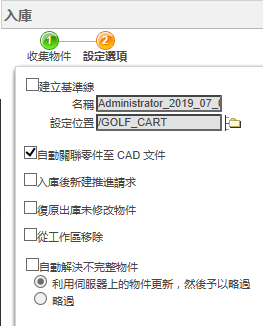
4. 入庫完成後,工程圖及關聯的區塊會顯示在零件清單中。
這些零件可用於建立 BOM。
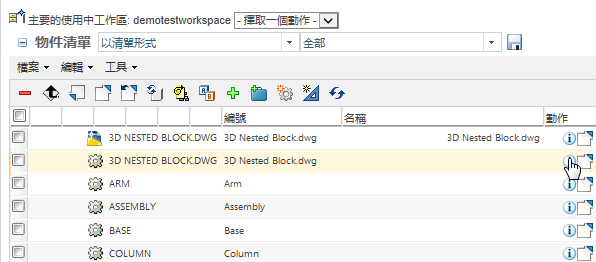
主工程圖名稱為 3D NESTED BLOCKS.DWG。工程圖中可用的「巢狀區塊」結構為:
組件
◦ |_ARM
◦ |_BASE
◦ |_COLUMN
從 AutoCAD 導覽至 > ,如此會顯示結構:
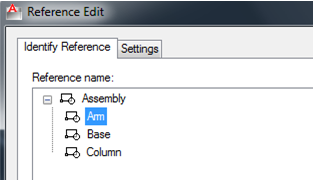
BlocksConfig.txt 檔案設定顯示如下:
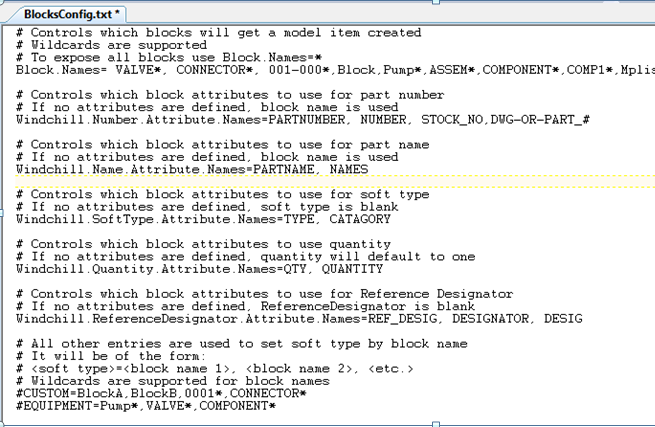
當符合下列條件時,會建立區塊結構。 • 組態設定在 BlocksConfig.txt 檔案中定義。 • 「啟用從 AutoCAD DWG 檔案產生 WTParts 結構」偏好設定會設定為「區塊」。 • 在選取「自動關聯」選項的情況下從 AutoCAD 執行入庫。 • 只會在於 BlocksConfig.txt 檔案中及含可在 Windchill 中使用之模型項目資訊的 AutoCAD 工程圖中定義參考位置屬性時才會填入參考位置值。 如果未定義參考位置屬性,它不會擁有值且為空。 |
影響 AutoCAD 模型項目支援的其他 Windchill 偏好設定
將「建立關聯新建零件」偏好設定設為「全部」,以便 AutoCAD 應用程式始終為 AutoCAD 區塊模型項目產生相關聯的 WTPart。適用於 AutoCAD 的模型項目類型是 'COMPONENT'。若要將關聯建立為「圖像」連結,請將 AutoCAD 應用程式的「不允許結構模型項目類型」偏好設定設為 'COMPONENT'。
• 「建立關聯新建零件」- 將「建立關聯新建零件」偏好設定設為「全部」,以使 AutoCAD 應用程式始終為 AutoCAD 區塊模型項目產生關聯零件。適用於 AutoCAD 的模型項目類型是 COMPONENT。
• 「不允許結構模型項目類型」- 依預設,會針對 AutoCAD 應用程式將「不允許結構模型項目類型」偏好設定設為 COMPONENT,導致將最強的關聯建立為圖像連結。
• 「按照預設建構圖像關聯」- 此外,您可能會想要將圖像關聯的區塊與其相關零件相關聯,但不版序化其相關零件。當另一個 AutoCAD 工程圖定義區塊中元件的詳細工程圖,且該元件是已發行標準或已購買元件時,通常屬於這種情況。在此類情況下,請將伺服器端偏好設定「按照預設建構圖像關聯」的預設設定變更為「否」。
如果您的需求是從巢狀區塊屬性管理巢狀 WTPart 結構,則您必須使用「編輯關聯」將子組件的區塊關聯手動變更為「擁有者」,因為圖像關聯不會在 BOM 報告中驅動其下的結構。 |
使用屬性建立 AutoCAD 區塊零件結構
1. 在 > > 中建立子類型,如下所示。
如有需要,您也可以建立零件子類型,並將其對應至「模型項目」子類型。如果您尚未建立零件子類型並將其對應至「模型項目」子類型,針對區塊建立的模型項目將會有預設零件類型。 |
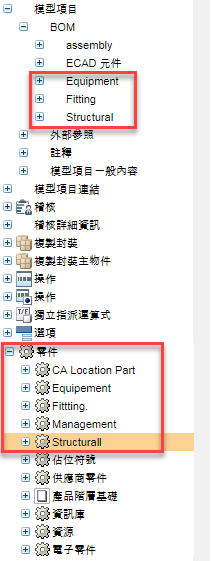
2. 使用「要建立的零件預設類型」欄位指定零件子類型來將零件子類型對應至「模型項目」子類型 (如果已建立零件子類型)。
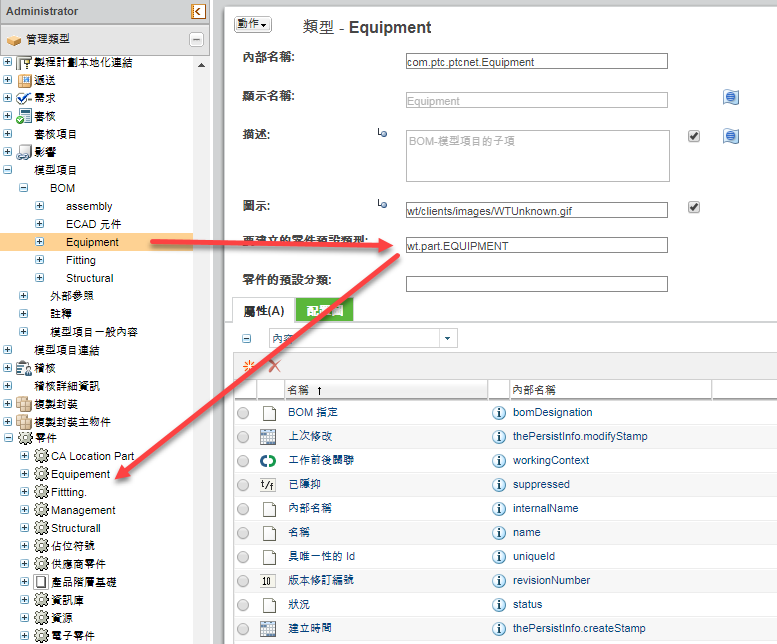
3. 在 BlocksConfig.txt 檔案中針對 Windchill.SoftType.Attribute.Names 新增屬性名稱,其將用於針對特定區塊指定在 AutoCAD 的 「屬性定義」視窗中新增屬性時所建立的子類型。
定義區塊屬性時,請針對需要顯露為「模型項目」的區塊,新增具有在 BlocksConfig.txt 檔案中定義之屬性名稱的屬性。請參閱下圖,作為對新增資訊的參考。
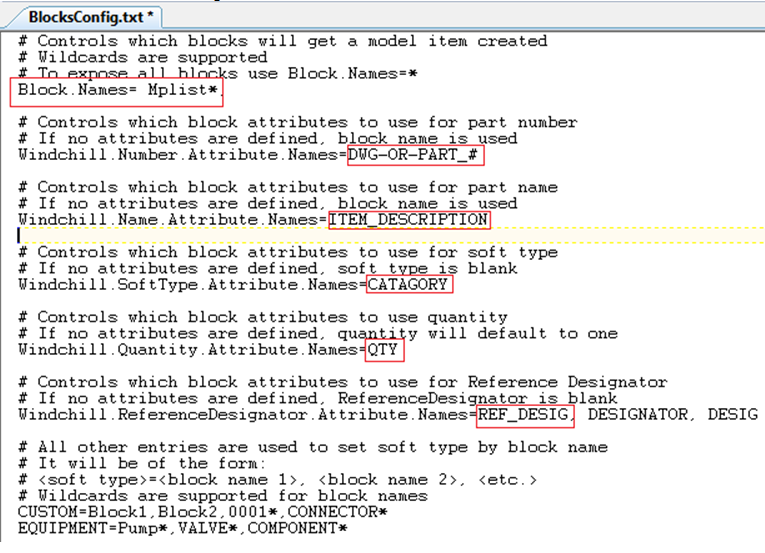
4. 如下圖所示,AutoCAD 區塊已在「工程圖」檔案中定義屬性。
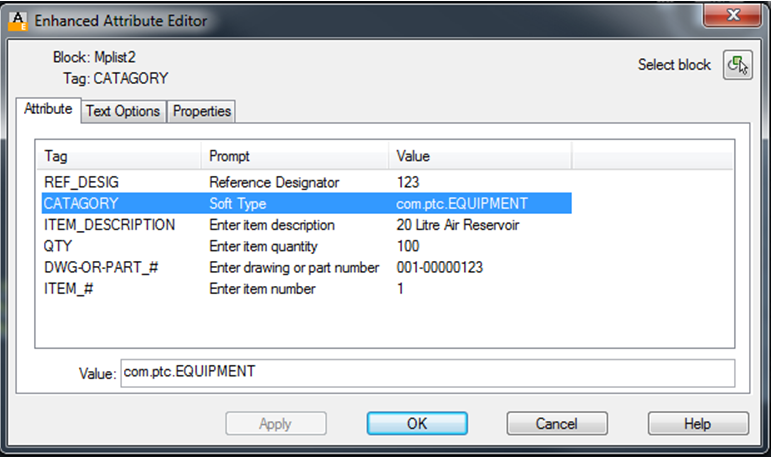
• 區塊項目的唯一性是透過參考位置屬性值所控制,前提是有定義其值;也就是在 BlockConfig.txt 中針對內容 'Windchill.ReferenceDesignator.Attribute.Names' 定義屬性。 因此,將區塊放置在參考位置屬性具不同識別資訊值的工程圖上多個位置時,BOM 將會產生以編號屬性為基礎的單一使用關係連結以及多個出現位置連結,後者的數目是依據相同區塊的實例數目或定義在區塊中的 "Windchill.Quantity.Attribute.Names" 屬性值。參考位置值會依據每個區塊值來傳播至使用關係/出現位置連結。 當具有相同編號屬性的多個區塊實例包含重複的參考位置值時,入庫將會失敗,因為唯一性是透過內容 'Windchill.ReferenceDesignator.Attribute.Names' 所控制。 • 當 'Windchill.ReferenceDesignator.Attribute.Names' 屬性未定義在區塊中,並將具有編號屬性的相同區塊放置在工程圖上的多個位置時,BOM 將會產生以編號屬性為基礎的單一使用關係連結以及多個出現位置連結,後者依據相同區塊的實例數目或定義在區塊中的 "Windchill.Quantity.Attribute.Names" 屬性值。 |
5. 使用「自訂入庫」與「自動關聯零件至 CAD 文件」選項入庫檔案。
建立的結構會顯示如下:
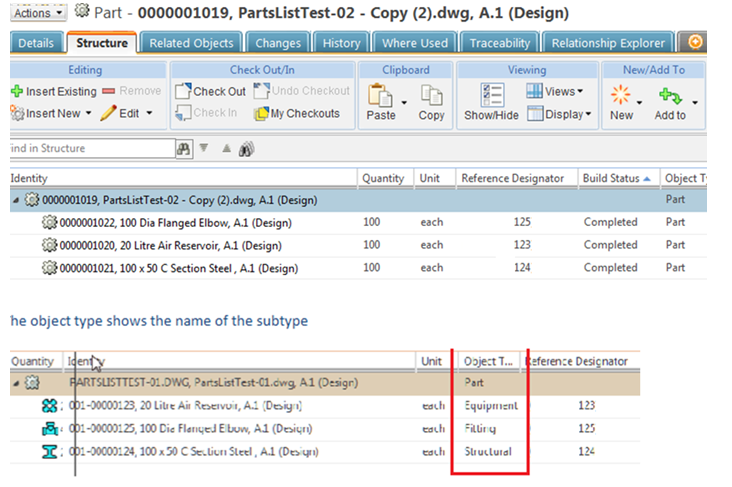
在零件使用關係連結出現位置上傳播 AutoCAD 區塊屬性
在「類型及屬性管理員」中建立要在模型項目使用連結上發佈的屬性,然後將其新增至 Workgroup Manager 模型項目使用連結可變類型以及「使用出現位置屬性」可變類型。若要能夠在出現位置上發佈屬性,請設定 Windchill 偏好設定, > > 。
使用子類型名稱建立 AutoCAD 區塊零件結構
1. 使用與適用於子類型屬性的前一節相同的方式在「類型及屬性管理」中建立子類型。
BlocksConfig.txt 檔案將得到修改。
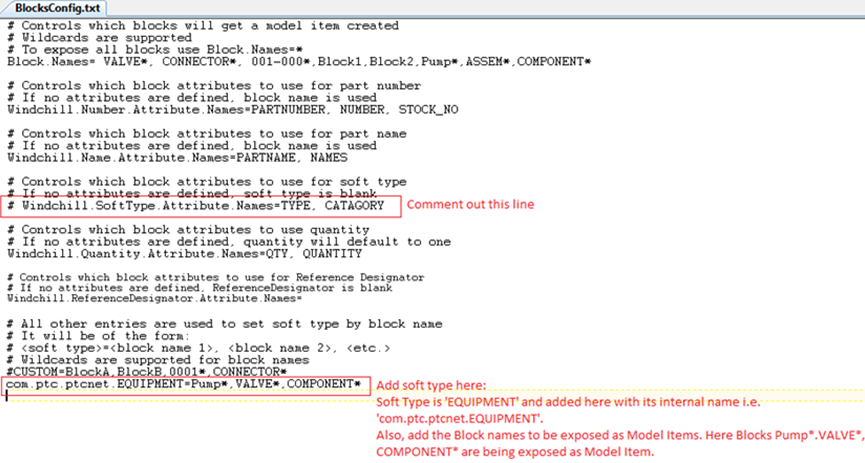
針對建立 AutoCAD 區塊零件結構使用自訂 BOM 範例檔案
自訂 BOM 範例檔案 ACADModelItems.xml 在 <WWGM Install Dir>\\libs\\i3libs\\resources\\acad\\Custom_BOM_Sample 資料夾中提供,該資料夾可用於建立 AutoCAD 區塊零件結構。有關該零件結構建立的資訊可在 xml 檔案中找到。
將「啟用從 AutoCAD DWG 檔案產生 WTParts 結構」偏好設定設為「自訂」。 |
下圖顯示範例檔案。

XML 檔案包含組件、子組件以及名為 component_widget 的子組件元件。已定義模型項目可變類型組件與小器具。每個項目也具有數量。您需要在 > > 中建立名為組件及小器具的 Windchill 子類型。要在使用關係出現位置連結上傳播的屬性已定義為材料、精度與類型。
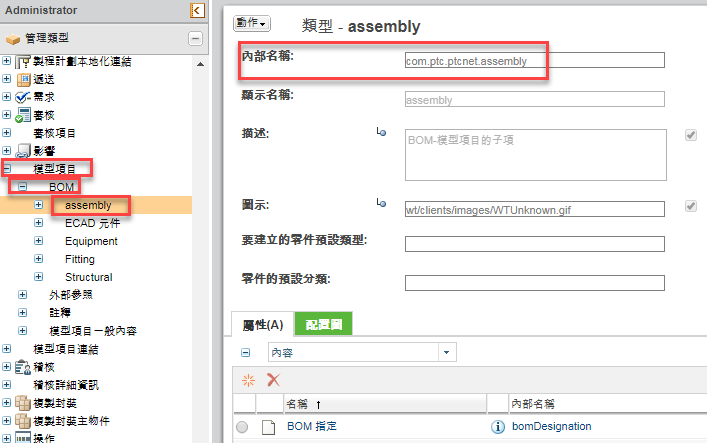
新增「可變類型」的完整「內部名稱」,以在 xml 檔案中編輯「可變類型」。在此範例中,其為 com.ptc.ptcnet.assembly 與 com.ptc.ptcnet.widget。請參閱下圖所示的已編輯 XML 檔案。

將 XML 檔案新增至 WFS 工作區位置。在 wgmclient.ini 檔案偏好設定 'wfs.add.applications' 中新增任意編輯器應用程式之後,您便可使用任何文字編輯器將 XML 檔案儲存至 WFS 工作區位置。若透過自訂經由 AutoCAD 產生 XML 檔案,也可讓您將該檔案儲存至 WFS 工作區位置。
此範例會使用檔案名稱 TestACADModelItems.xml。
1. 在 AutoCAD 中建立檔案並以除副檔名以外的相同 XML 檔案名稱儲存檔案。此新檔案將為 TestACADModelItems.dwg。
2. 使用「自訂入庫」與「自動關聯零件至 CAD 文件」選項入庫檔案。
當從 XML 檔案中擷取要建構的零件結構時,工程圖將為空白。入庫之後,所建立的 AutoCAD 區塊零件結構看起來將會像以下這樣:
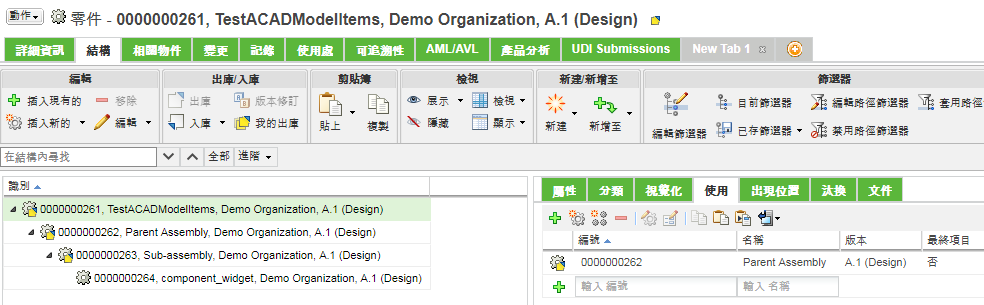
版本修訂含有區塊的 AutoCAD 工程圖
當您版本修訂 AutoCAD 工程圖時,代表工程圖上區塊的模型項目會複製到新的版本修訂,但與任何零件都不相關。在版本修訂後進行下一次入庫時,您必須再次自動關聯區塊的模型項目。
當伺服器端偏好設定 > > 設為「是」時,即表示入庫成功。但是,如果將偏好設定設為「否」,您必須在「衝突管理」對話方塊中提供以下任一重試選項:
• 「透過移動正在入庫之文件或模型項目版本的現有圖像關聯以繼續」- 模型項目零件會再次與工程圖相關,且系統會將這些零件新增至零件結構。
• 「在不與零件相關聯的情況下入庫文件」- 區塊零件不再與 CAD 工程圖相關聯,且不會顯示在 CAD 零件的「結構」標籤與「相關物件」標籤中。
如果針對區塊建立的模型項目擁有與零件相關聯的圖像,且伺服器端偏好設定「按照預設建構圖像關聯」設為「否」,則自動關聯重試選項會在不修改區塊零件的情況下移動現有圖像關聯。